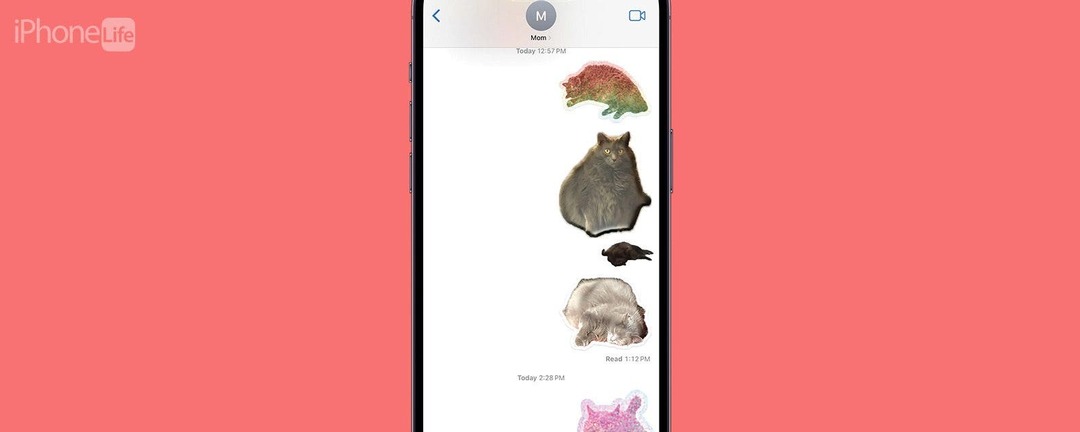
* Dieser Beitrag ist Teil von iPhone-LebenNewsletter „Tipp des Tages“. Anmeldung. *
iOS 17 hat eine Reihe cooler neuer Funktionen mit sich gebracht. Aber die neuen benutzerdefinierten Fotoaufkleber sind bisher mein Lieblingsupdate. Mit iOS 16 haben wir die Möglichkeit dazu erhalten Entfernen Sie ein Bild aus dem Hintergrund eines Fotos. Dies übernimmt dieses Konzept, optimiert es und bietet uns dann eine Reihe neuer und unterhaltsamer Möglichkeiten, es anzupassen. So erstellen Sie mit iOS 17 einen Aufkleber aus einem Foto auf dem iPhone.
Warum Sie diesen Tipp lieben werden
- Erstellen Sie Aufkleber zu verschiedenen Themen, die über die Emoji-Tastatur überall zugänglich sind, wo Sie tippen.
- Fügen Sie den Aufklebern Effekte hinzu, z. B. indem Sie sie in ein GIF umwandeln, sie holografisch machen und mehr.
So erstellen Sie mit iOS 17 ein Bild als Aufkleber
System Anforderungen:
Um diesen Tipp nutzen zu können, benötigen Sie Folgendes aktualisiert auf iOS 17 auf einem der folgenden Geräte:
- iPhone 14, 14+, Pro, Pro Max
- iPhone 13. 13 Mini, Pro, Pro Max
- iPhone 12, 12 mini, Pro, Pro Max
- iPhone 11, Pro, Pro Max
- iPhone XS, XS Max
- iPhone XR
- iPhone SE (2. Generation oder höher)
Bevor wir beginnen, gibt es ein paar wichtige Dinge zu beachten. Um einen animierten Sticker auf dem iPhone zu erstellen, müssen Sie zunächst ein Live-Foto auswählen. Sie können mit jedem Foto statische Aufkleber erstellen. Damit der Aufkleber jedoch animiert wird, muss es sich bei dem Foto um ein Live-Foto handeln. Während Sie die Aufkleber an fast jede SMS-Anwendung senden können, sind einige Apps noch nicht so aktualisiert, dass die Aufkleber animiert werden können. Außerdem bleiben die Aufkleber manchmal sehr klein und verschwommen. Dies geschah, als wir unsere eigenen Aufkleber im iPhone Life-Unternehmen Slack teilten.

Entdecken Sie die verborgenen Funktionen Ihres iPhones
Holen Sie sich jeden Tag einen täglichen Tipp (mit Screenshots und klaren Anweisungen), damit Sie Ihr iPhone in nur einer Minute am Tag beherrschen.
Ein weiteres Problem, das die Leute oft mit dieser Funktion haben, ist, dass es ihnen schwerfällt, das Thema aufzugreifen. Nicht alle Fotos haben ein klar definiertes Motiv, das die KI identifizieren kann. Versuchen Sie daher, Fotos auszuwählen, bei denen es ein klares Motiv gibt. Benutzer finden auch, dass die Live-Sticker-Option manchmal knifflig ist und derzeit nur in der Nachrichten-App zu funktionieren scheint. Wir hoffen jedoch, dass diese Funktion mit zukünftigen Updates in weiteren nativen Apple-Apps und anderen funktionieren wird.
Schließlich ist es wichtig, sich daran zu erinnern, dass die andere Person, mit der Sie den Aufkleber teilen, auf iOS 17 aktualisiert haben muss, um das beabsichtigte Ergebnis zu sehen. Trotz alledem ist diese Funktion dennoch sehr cool. Hier erfahren Sie, wie es geht!
So erstellen Sie iPhone-Emoji-Aufkleber aus einem Foto
Es macht so viel Spaß, diese Funktion zu verwenden, und ich habe bereits viele Aufkleber meiner Katze erstellt und sie an meine Familie und Freunde gesendet. Wenn Sie über die neuesten Software-Updates von Apple auf dem Laufenden bleiben möchten, melden Sie sich unbedingt für unseren kostenlosen Newsletter an Tipp des Tages!
- Öffne das Fotos App und wählen Sie ein Bild aus, bei dem sich das Motiv deutlich vom Hintergrund abhebt. Wählen Sie außerdem ein Live-Foto, wenn der Aufkleber animiert werden soll.
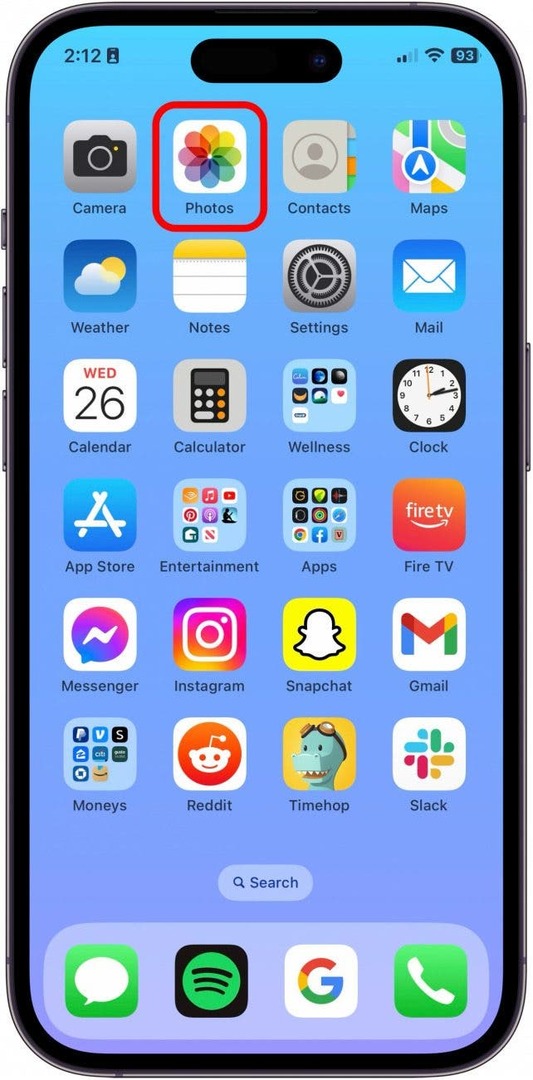
- Tippen Sie auf das Bild.

- Tippen Sie dann kurz direkt auf das Motiv und halten Sie es gedrückt, um das Menü aufzurufen. Sie erkennen, dass das Motiv hervorgehoben wurde, da sich um den Rand des Motivs eine silberne Linie befindet.
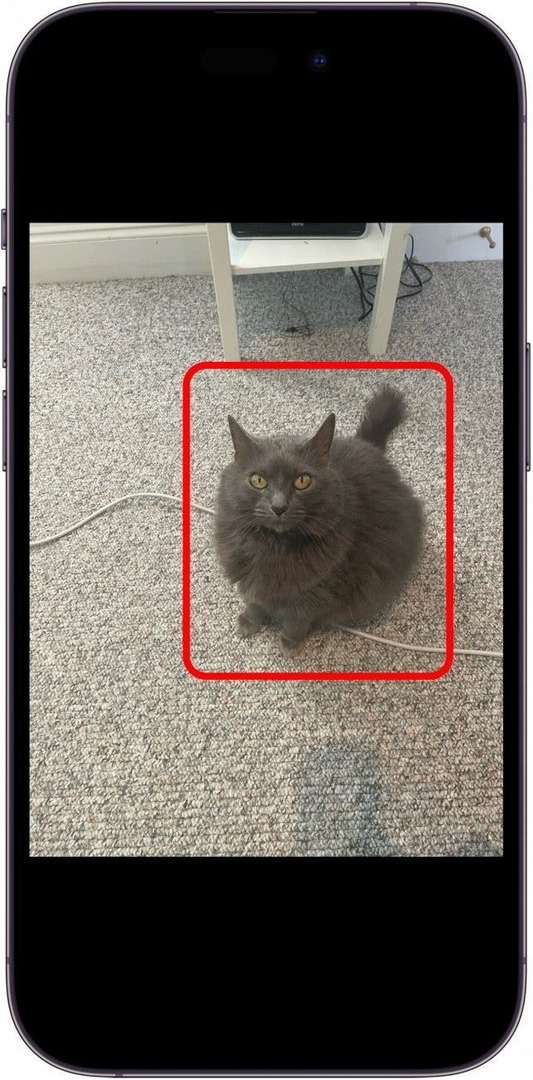
- Klopfen Aufkleber hinzufügen.
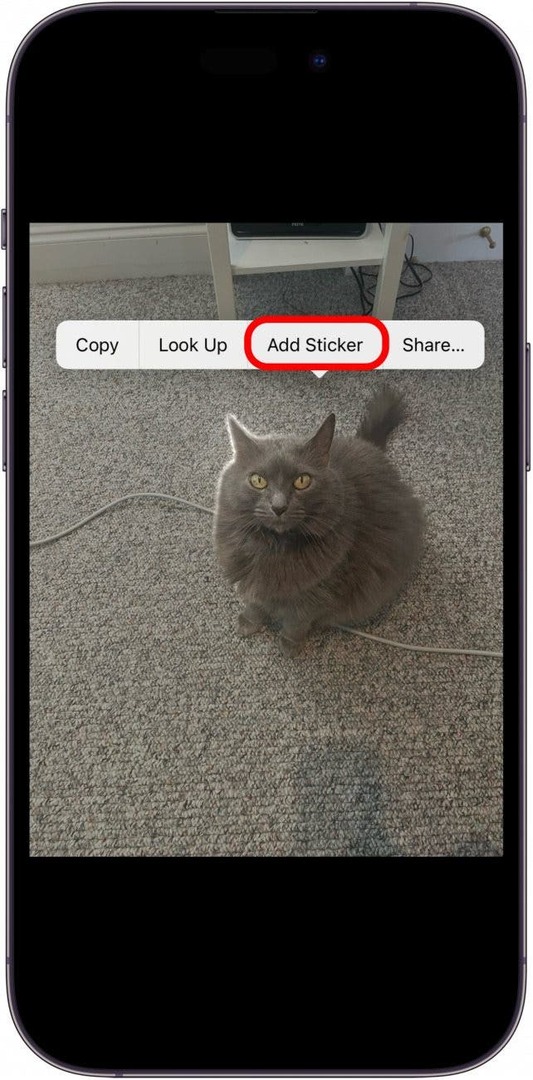
- Wenn Sie als Nächstes einen Effekt hinzufügen möchten, tippen Sie auf Effekt hinzufügen.
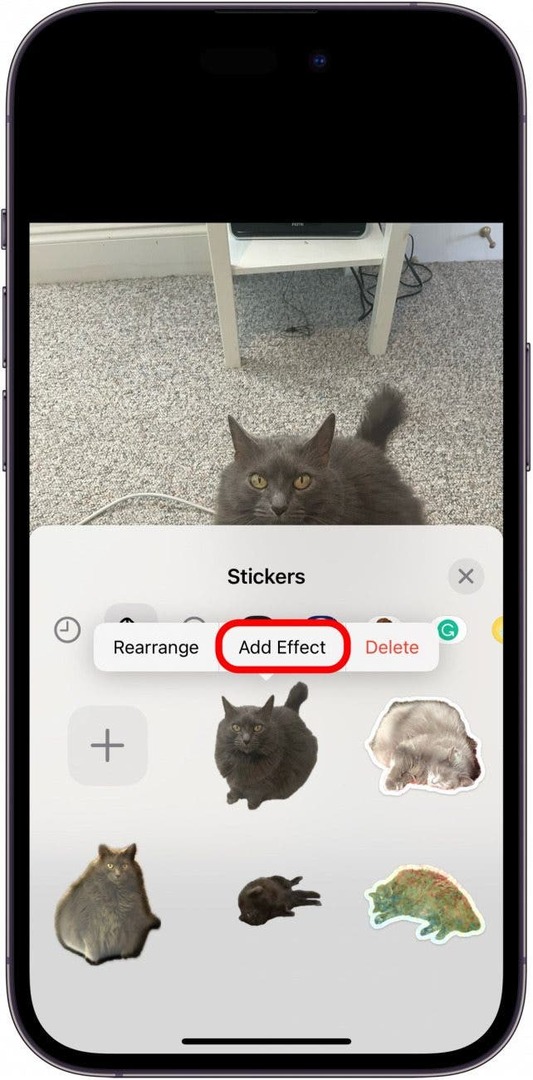
- Von hier aus können Sie auswählen Original Möglichkeit.
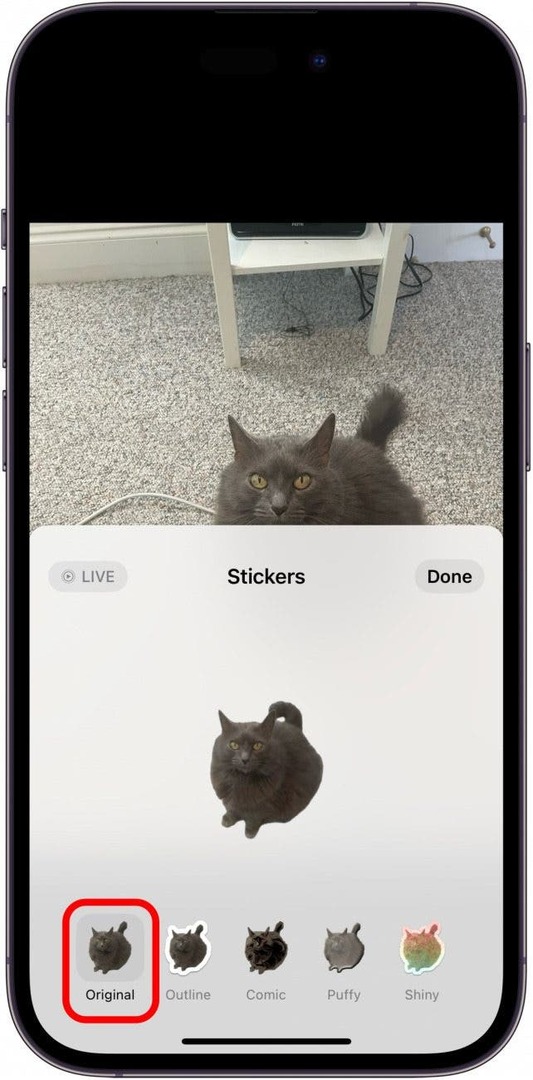
- Mit der Option „Original“ können Sie auch auf tippen Live in der Ecke, solange das von Ihnen ausgewählte Foto ein Live-Foto war, um Ihren Aufkleber zu animieren.
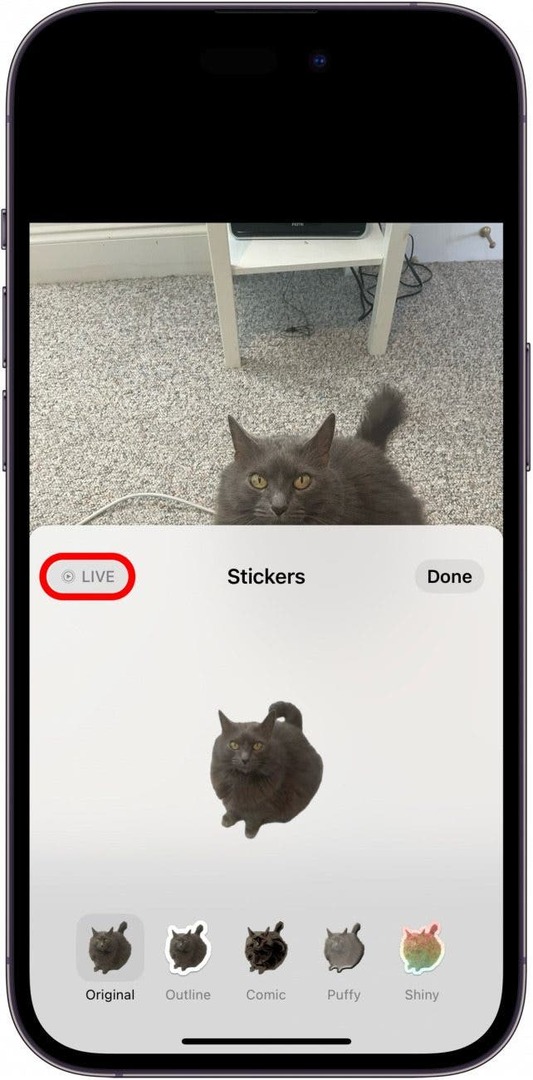
- Sie können auch wählen Umriss, das Ihrem Motiv einen dicken weißen Umriss verleiht, genau wie ein echter Aufkleber.
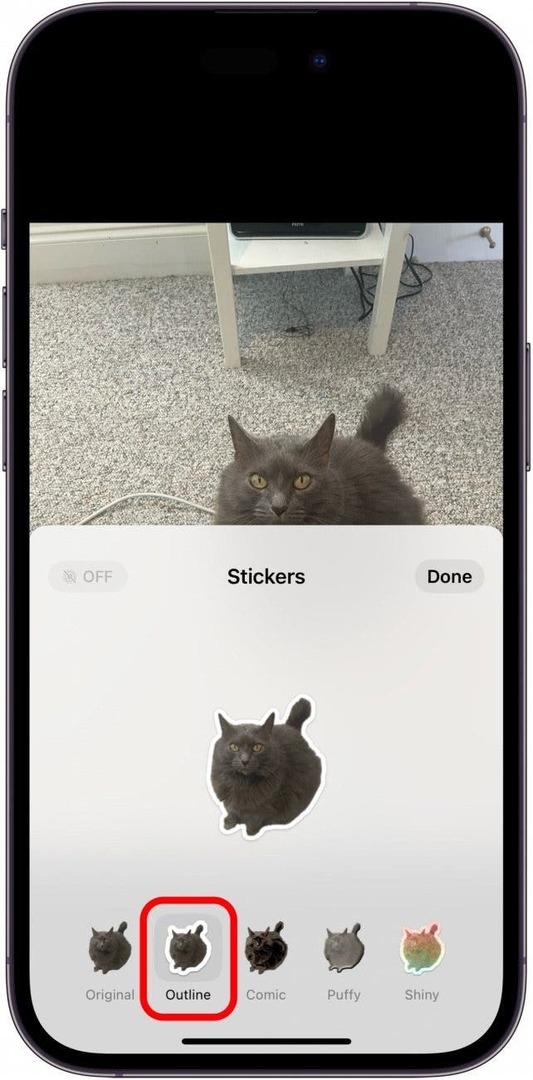
- Der Comic Mit dieser Option wird Ihr Motiv in eine Zeichnung umgewandelt.
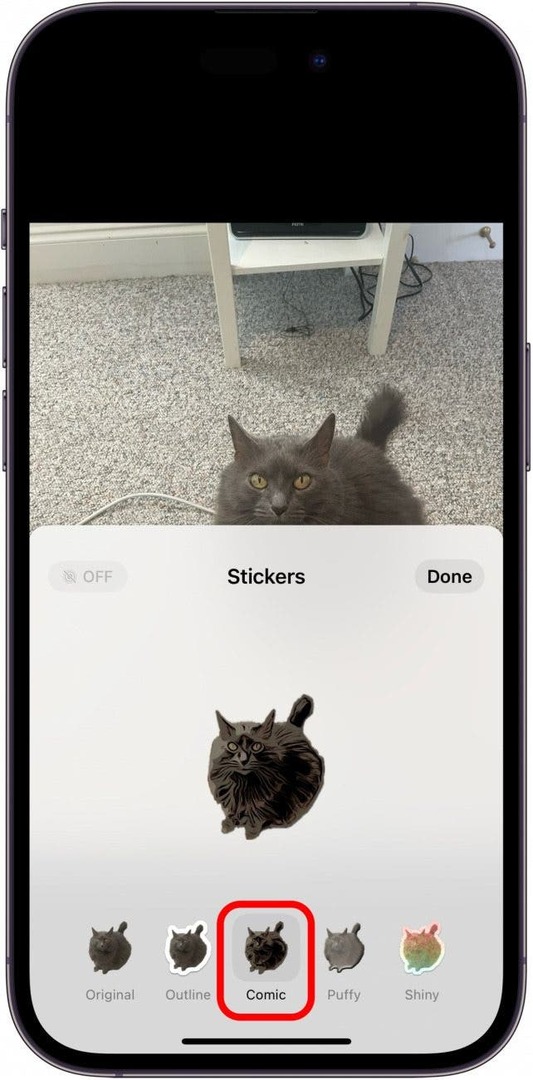
- Der Geschwollen Mit dieser Option sieht der Aufkleber wie ein bauschiger 3D-Aufkleber aus. Sie können Ihr iPhone neigen, um mit den Schatten und dem Licht zu spielen, um zu sehen, dass es sich um 3D handelt.
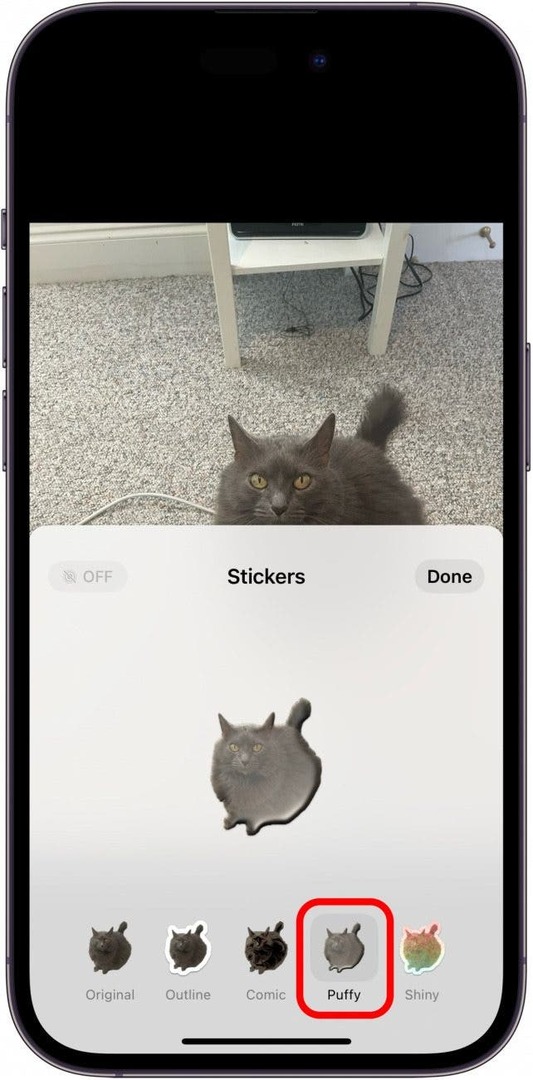
- Und schließlich gibt es noch das Glänzend Option, die Ihren Aufkleber holografisch macht. Dies ist am interaktivsten, wenn Sie Ihr iPhone in die richtige Richtung bewegen.
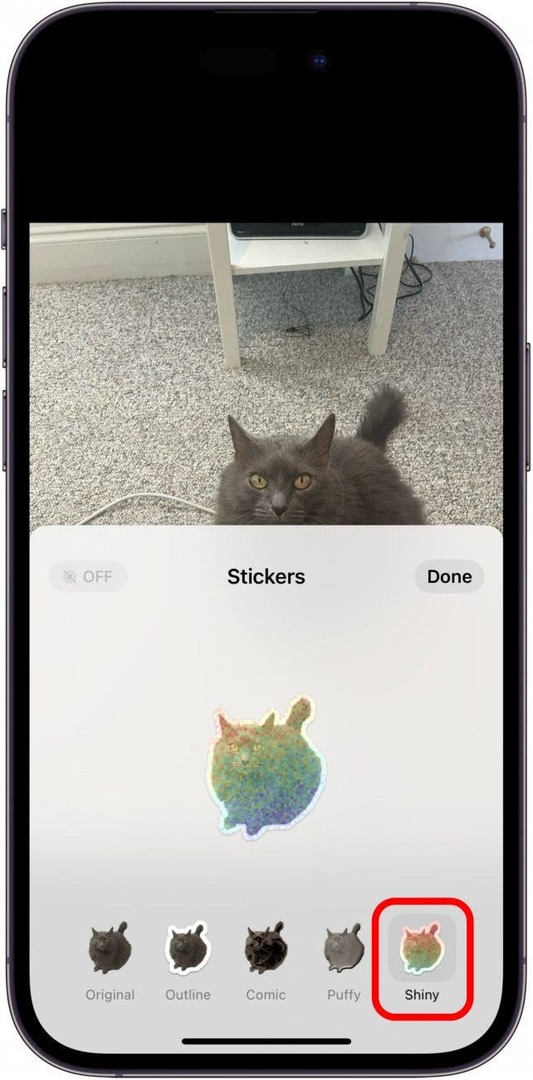
- Klopfen Erledigt um Ihren Aufkleber zu speichern.
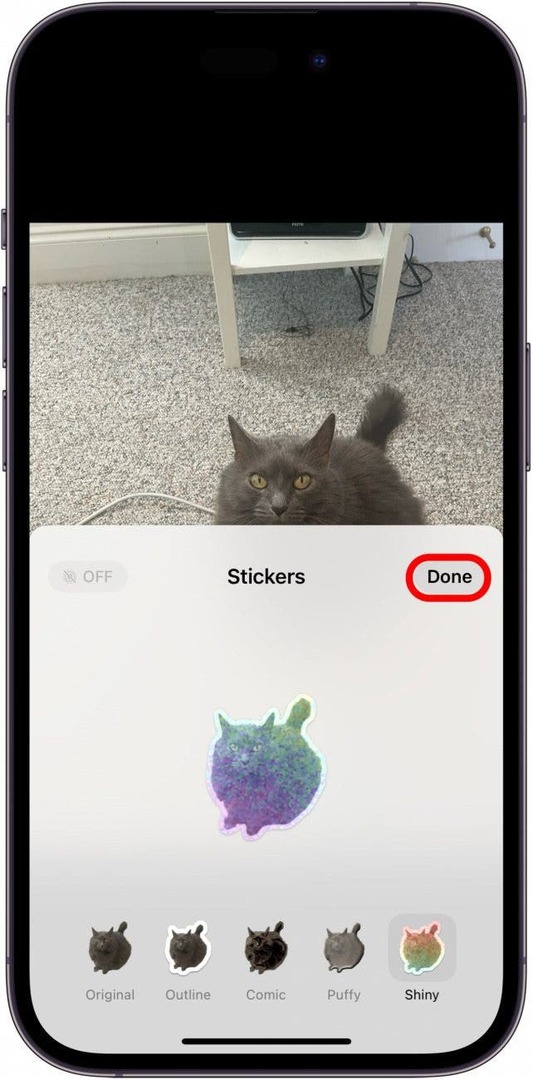
- Um nun einen Aufkleber einzufügen, öffnen Sie das Emoji-Tastatur überall dort, wo Sie tippen können.
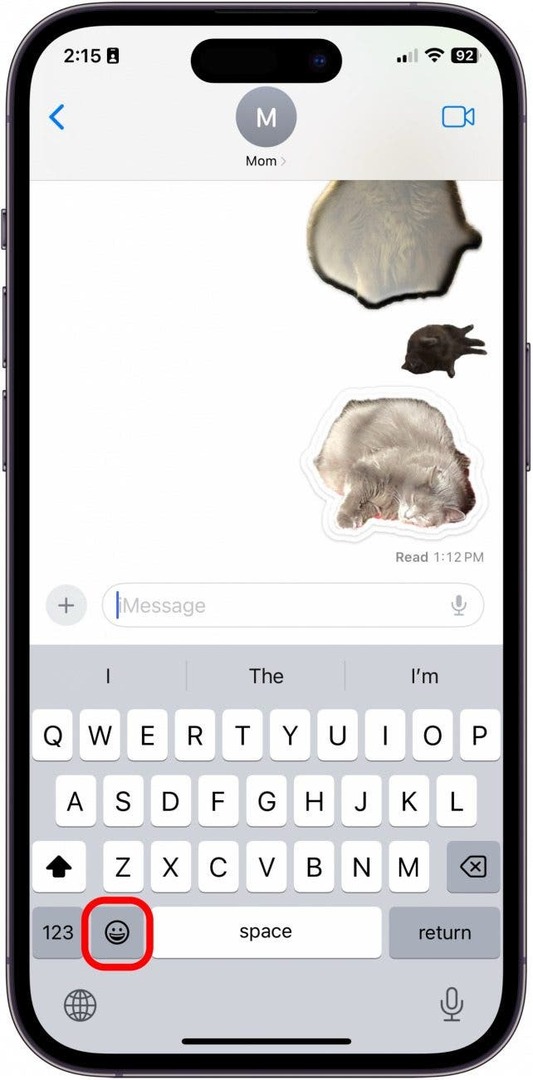
- Wischen Sie von links nach rechts, um auf alle gespeicherten Aufkleber zuzugreifen.
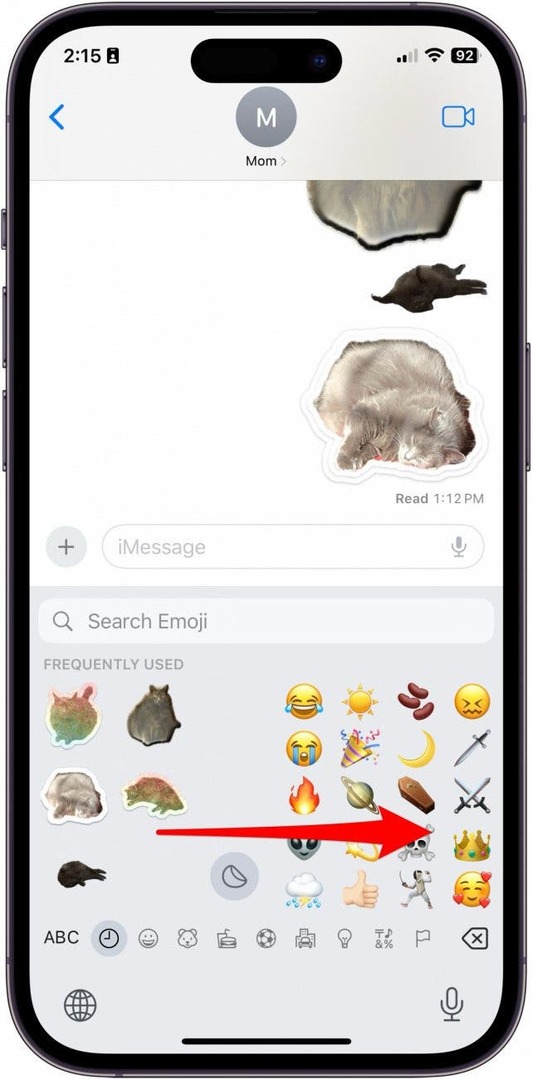
Und so nutzen Sie die coole neue Funktion namens „Benutzerdefinierte Fotoaufkleber“, die Sie erhalten, wenn Sie Ihr iPhone auf iOS 17 aktualisieren!